win11任务栏大小调整不了怎么回事 win11任务栏大小调整问题怎么解决
更新时间:2024-12-25 10:05:34作者:xiaoliu
win11任务栏大小调整不了可能是由于系统设置或者软件冲突引起的,解决该问题的方法可以尝试在设置中重新调整任务栏大小,或者检查系统更新和驱动程序是否正常。如果问题依然存在,可以尝试重新启动计算机或者卸载最近安装的软件来解决。希望以上方法能帮助解决win11任务栏大小调整的问题。
win11任务栏不能调整大小解决方法1、点击左下角任务栏中的开始,在上方搜索框中输入“注册表编辑器”并打开。
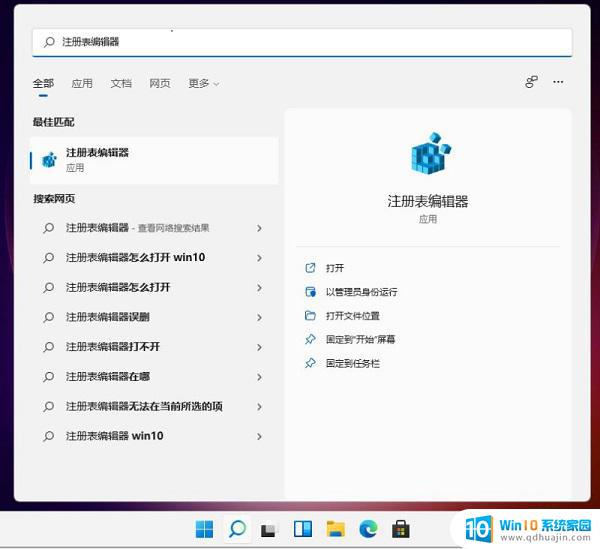
2、进入到新的界面后,依次点击左侧栏中的“HKEY_CURRENT_USER\Software\Microsoft\Windows\CurrentVersion\Explorer\Advanced”。
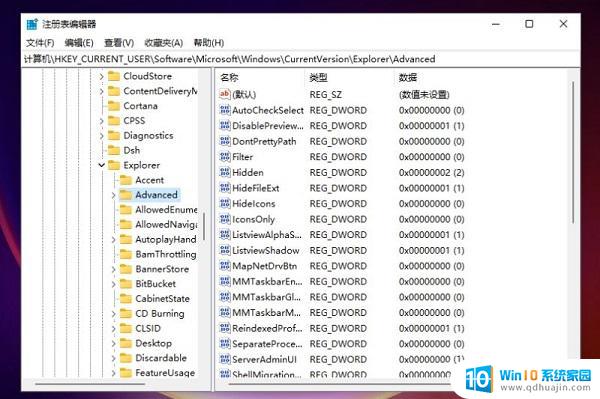
3、随后右击“Advanced”,选择“新建”一个“DWORD值”。将其命名为“TaskbarSi”。
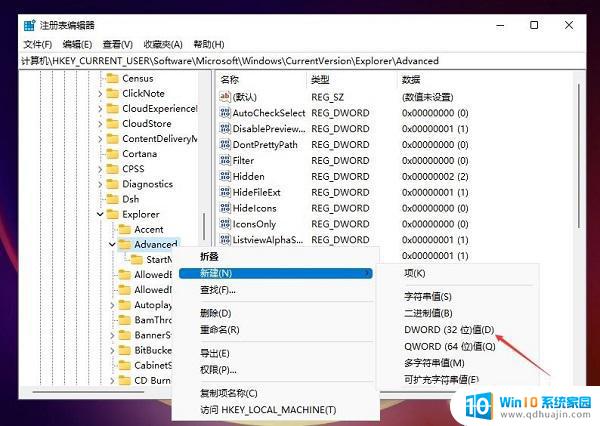
4、然后双击“TaskbarSi”值,在给出的窗口中对数值数据进行设置即可。“0”是小任务栏,“1”是中任务栏,“2”是大任务栏。
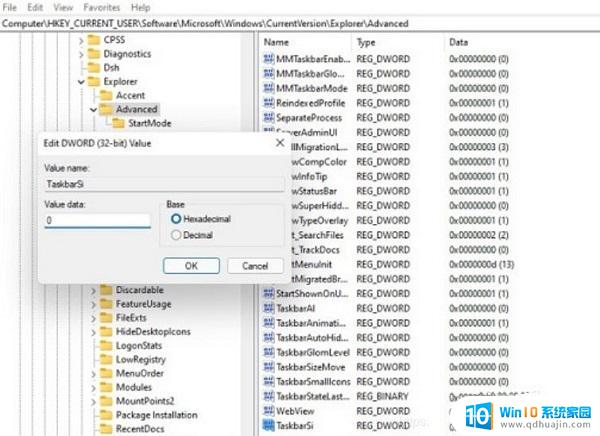
以上就是win11任务栏大小调整不了怎么回事的全部内容,如果有遇到这种情况,那么你就可以根据小编的操作来进行解决,非常的简单快速,一步到位。





